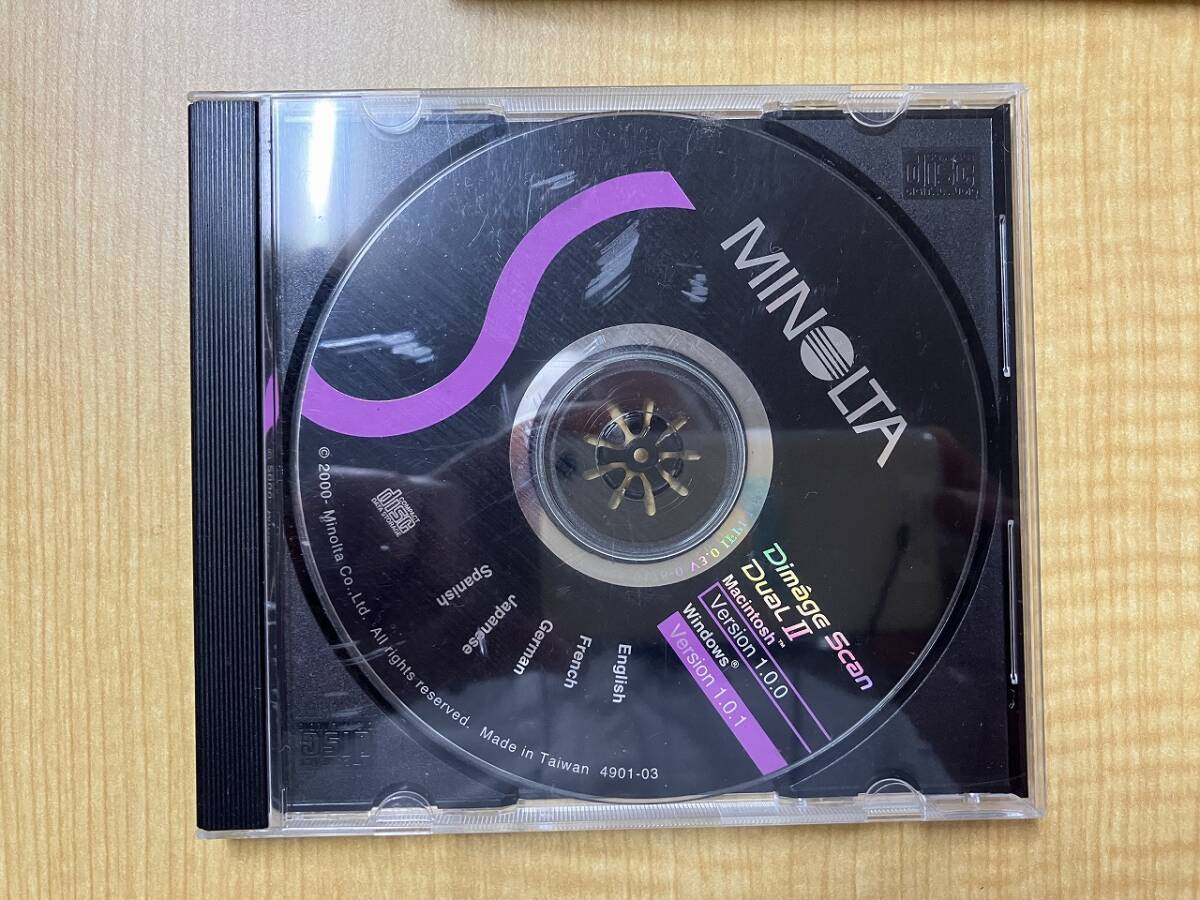MINOLTA Dimage Scan Dual Ⅱ フィルムスキャナー ネガ ポジ フィルムをディジタルファイルに変換 JPEGファイルなどにして保存できるの落札結果 中古
MINOLTA Dimage Scan Dual Ⅱ フィルムスキャナー ネガ ポジ フィルムをディジタルファイルに変換 JPEGファイルなどにして保存できるの商品画像
MINOLTA Dimage Scan Dual Ⅱ フィルムスキャナー ネガ ポジ フィルムをディジタルファイルに変換 JPEGファイルなどにして保存できるの商品説明
ずいぶん昔に、撮った写真をディジタルで加工するために購入して使っていましたが、いつしか使わなくなり、そのままになっていました。使おうと思い立って、今のPCにインストールしたのですが、インストールするには次のようにする必要があるということです。付属のドライバーは4枚目の写真のものです。
今のOSには、そのままでは入らないらしく、調べたところ、「以下引用」の手順でインストールできるということです。
でも、私には難しくて困難です。
どなたか、できる方はやってみてください。
機能的には問題ないはずですが、古いので、変色などはご容赦ください。専門的な質問には私も答えられません。
付属品は写真のものだけです。フィルム用のルーペはおまけです。
よく写真を見ていただいて、返品、クレームはご容赦願います。
どのようにしてドライバをインストールしたらよいのか、次のページに詳しく書いてありました。
https://www.bing.com/search?q=dimage%20scan%20dual%202%20windows10&FORM=R5FD5
感謝して引用させていただきます。
「以下引用」
MINOLTA Dimage Scan Dual 2 は、2000年に発売されたフィルムスキャナーで、Windows 10 64ビット環境で動作させる方法を共有します。メーカーの公式ドライバーは提供されていないため、以下の手順で挑戦してみてください。
ドライバーの準備:
MINOLTA Dimage Scan Dual 2 のドライバーソフトを用意します。(これは付属のCDです=出品者)
有志の方が作成した kmscan.inf ファイルもダウンロードします。(これはリンクが張ってあります=出品者)
これらのファイルを適当なフォルダにまとめておきます。
スキャナーのインストール:
Windows 10 をテストモードに設定します。
ドライバー署名の強制を無効化して起動します。
スマートスクリーンを無効化します。
MINOLTA Dimage Scan Dual 2 を接続すると、不明なUSBデバイスとして検出されます。デバイスマネージャーで該当のデバイスを選択し、右クリックでプロパティを選択します。ドライバーの更新でイメージングデバイスを選択し、kmscan.inf を指定してインストールします。
ドライバーのインストールが終わったら、スマートスクリーンを有効化し、Windows 10 のテストモードを解除します。
これで、MINOLTA Dimage Scan Dual 2 を Windows 10 64ビット環境でスキャンアプリを起動してフィルムをスキャンできるはずです。古いフィルムスキャナーを動かすのは楽しい挑戦ですね!
詳細情報
1 plaza.rakuten.co.jp
2 bbs.kakaku.com
3 youtube.com
4 plaza.rakuten.co.jp
6 asakusa.sub.jp
8 page.auctions.yahoo.co.jp
9 planb.hateblo.jp
オークション情報 中古
| 落札価格 | 11,000円 |
| 入札件数 | 1件( |
| 商品の状態 | やや傷や汚れあり |
| 発送方法 | おてがる配送ゆうパック |
| 発送地域 | 群馬県 |
| 終了日時 | 2024年4月19日 20時44分 |
| 出品者 | |
| オークションID |